Tartalomjegyzék
Ez a bemutató részletes utasításokat tartalmaz az Outlook.com naptár eseményeinek a Google Naptárba történő átviteléről. Valójában megtanulhatja, hogyan exportálhatja a Microsoft fiók (Windows Live, Hotmail, Outlook) naptári eseményeit, és hogyan importálhatja azokat a Google fiókjába (Google Naptár). Az utasítások különösen akkor lehetnek hasznosak, ha át szeretné vinni a naptárát a Windows Phone (MS fiók naptár)Android telefonra (Google-fiók naptár) .
Az Outlook Live naptár átvitele a Google naptárba.
Lépés 1. Outlook.com naptár exportálása.
1. Jelentkezzen be Microsoft-fiókjába egy asztali számítógépről.
2. Az Outlook alkalmazásokból  parancsikonra, kattintson a Naptár .
parancsikonra, kattintson a Naptár .
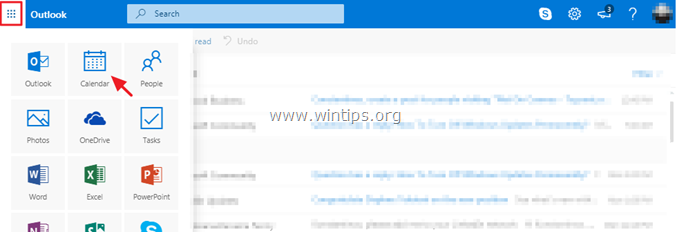
3. Az Outlook naptárban kattintson a Beállítások ikon  és válassza a Opciók . *
és válassza a Opciók . *
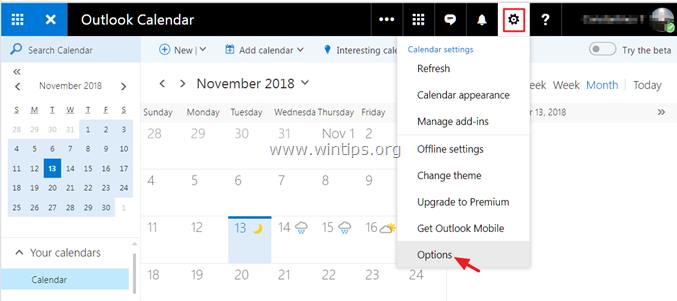
Megjegyzés: Ha nem látja a fenti beállítások menüpontot, akkor a Kapcsolja ki a Outlook béta .
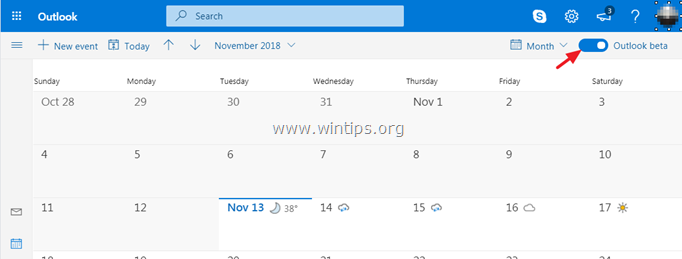
4. Bontsa ki a naptár menüt, és válassza a Naptár közzététele .
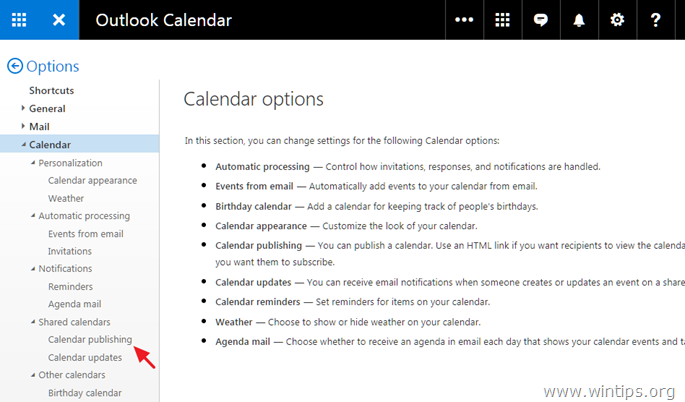
5. A címen. Elérhetőség, címek és helyszínek megjelenítése kattints a címre. Létrehozás.
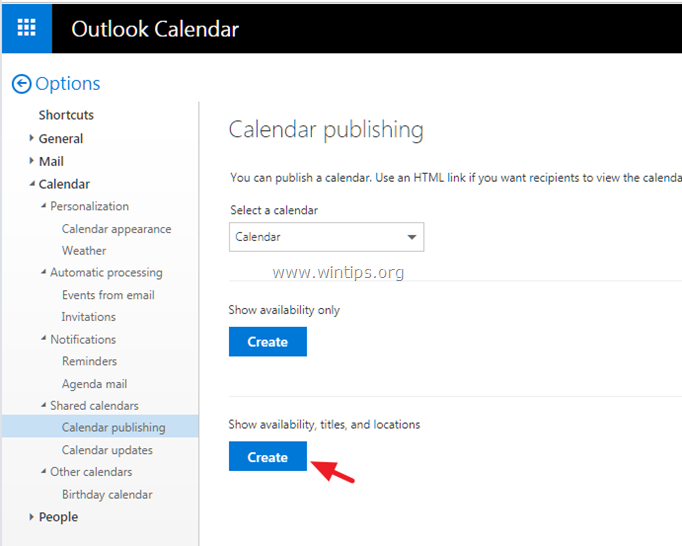
6. Ezután kattintson az ICS linkre a naptárfájl (calendar.ics) számítógépére történő mentéséhez.
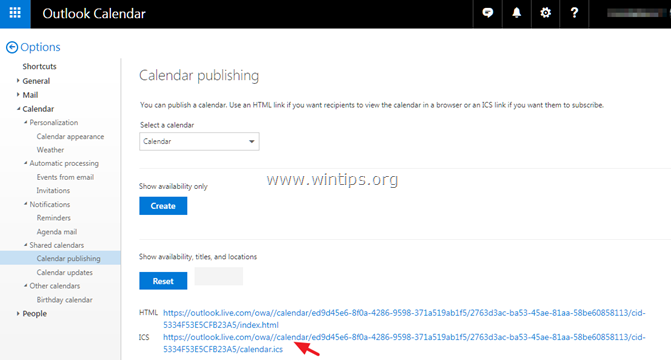
Lépés 2. Importálja az Outlook.com naptárat a Google naptárba.
1. Jelentkezzen be a Gmail-fiókjába egy asztali számítógép segítségével.
2. A Google Apps parancsikonról  , válasszon Naptár .
, válasszon Naptár .
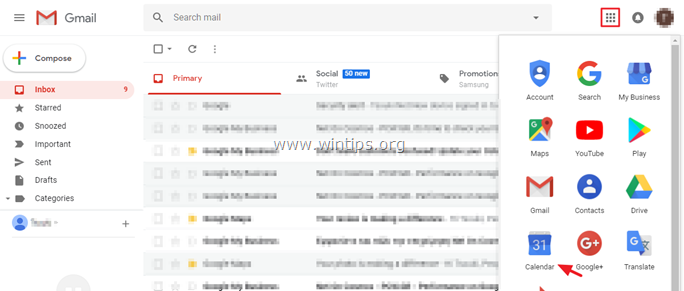
3. Kattintson a Beállítások ikon  és kattintson Beállítások .
és kattintson Beállítások .
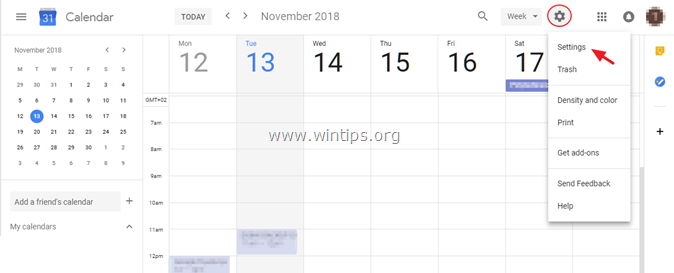
4. Kattintson a címre. Import és export a bal oldali ablaktáblán.
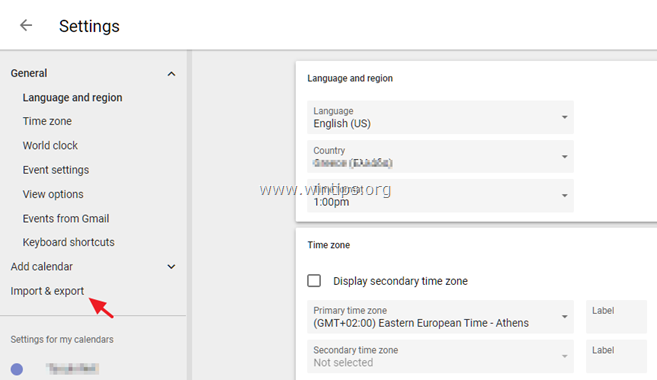
5. Ezután kattintson a Válassza ki a fájlt a számítógépről .
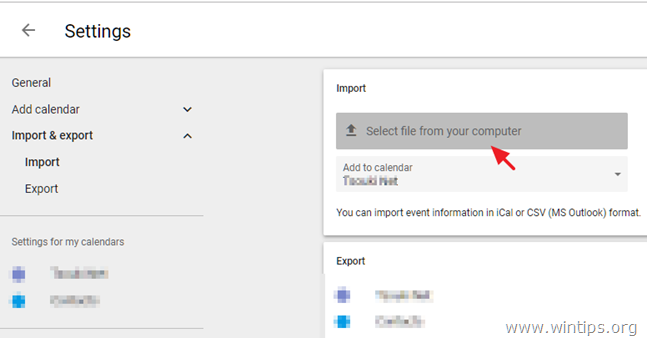
6. Most válassza ki az exportált "calendar.ics" fájlt, és kattintson a Nyissa ki.
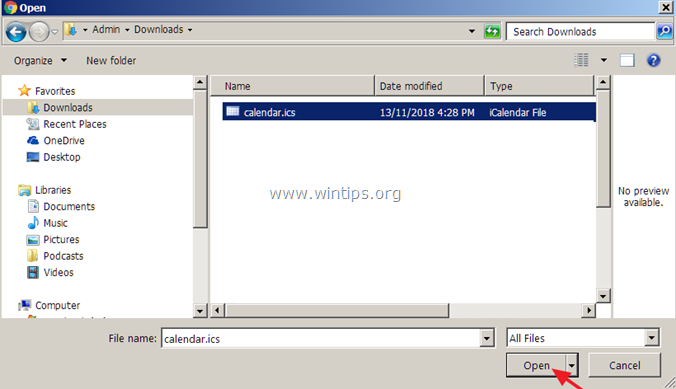
7. Végül kattintson a IMPORT az Outlook élő naptár eseményeinek a Google-fiók naptárába történő importálásához. *
Megjegyzés: Alapértelmezés szerint az Outlook Live naptár eseményei importálásra kerülnek az elsődleges Google-naptárba.
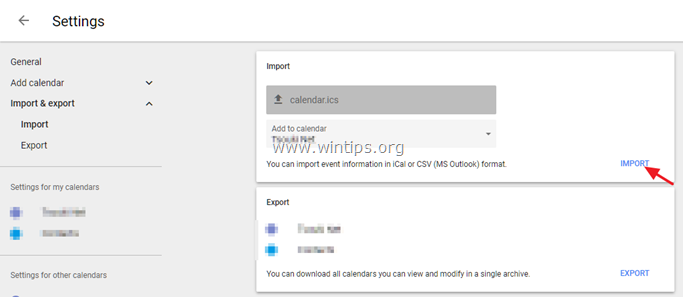
Ennyi! Tudasd velem, ha ez az útmutató segített neked, hagyj egy megjegyzést a tapasztalataidról. Kérlek, lájkold és oszd meg ezt az útmutatót, hogy másoknak is segíts.

Andy Davis
Rendszergazda blogja a Windowsról





